카카오톡 채널 하나만 관리하는 것도 쉽지 않습니다. 특히나 활성화된 채널일수록 더욱더 많은 인력과 시간이 필요해요. 그래서 오늘은 카카오톡 채널 관리자 추가 삭제하는 방법과 권한 차이부터 아시면 운영하시는데 도움 될 내용을 함께 공유해보려고 합니다.
물론, 제가 엄청 큰 채널을 운영해봤거나 그런 것은 아니지만요 그래도 예전에 밴드도 운영해 보고 네이버 카페도 운영했던 경험도 일부 함께 말씀드리면 도움이 될 듯도 싶고요.

그럼 함께 보시면서 카톡 채널 관리 해보실까요?
카카오톡 채널 관리자 혼자 하시기 벅차지 않으셔요? (해결방법)
온라인 마케팃을 목적으로 하셔도 쉽지 않을 것이고요.
선의의 목적으로 운영하시더라도 운영의 묘를 살리더라도 버거우실 수 있을 거 같아요.
채널 메시지 답변도 해야 하고 이벤트도 기획해서 올리셔야 하고요.
"하루 24시간 아니 48시간이면 좋겠다" 라는 생각이 드실 수 있어요.
하지만, 운영이라는 것이 그렇죠.
그룹도 설정하고 권한도 설정할 수 있어야 채널 관리가 그나마 수월해지잖아요.
이렇게 버거우실 때는..
카카오톡 채널 관리자 기능을 써보시기 바랍니다.
일은 나누고 쪼개고
작은 일을 하나 둘 해나아가다 보면 일이 잘 마무리가 되듯이
카카오톡 채널 운영도 비슷한거 같습니다.
혼자 하면 놓치기 쉬운 일도 함께 하면 놓치지 않고
꼼꼼히 할 수 있고 더 잘 할 수 있잖아요~
오늘은 그 기능을 사용하는 방법을 같이 알아보시지요.
오늘은
- 관리자 추가 방법
- 권한 차이
- 협업 팁
요렇게 알아보도록 하려고 합니다.
카카오톡 채널 관리자 추가하는 방법
혼자 운영할 때 좋은 점은 일관성 있게 운영이 가능하다는 것입니다. 하지만, 이 또한 여럿이 운영하더라도 방침과 운영 노하우를 서로 공유하고 비전이 같다면 함께 운영하는 게 그렇게 어려운 일도 아니더라고요.
![마스터가 매니저를 초대하여 추가된 화면 [관리자 목록]](https://blog.kakaocdn.net/dna/bsAAPk/btsNroGOP7m/AAAAAAAAAAAAAAAAAAAAABFKrB_OnOosp_eLMkqgGlt6LYPOL3Z_jbYkm4jPkB9e/img.png?credential=yqXZFxpELC7KVnFOS48ylbz2pIh7yKj8&expires=1767193199&allow_ip=&allow_referer=&signature=vd5K5aMk8iiY8D%2B5Q7Pk%2Bex7pHc%3D)
그렇게 일관성 있게 운영하기 위한 생각과 아이디어를 문서화 하고 함께 그곳을 바라보면 공동운영이 가능하게 되는 것인데요. 이렇게 되면 업무 부담도 줄고 빠른 응대도 가능해지면서도 마케팅까지도 잡을 수도 있더라고요.
그러니, 카카오톡 채널의 퀄리티도 올라가게 되는 것이죠.
자 그럼, 관리자 분 추가하는 방법 알아볼까요?
관리자 추가 방법
카톡 채널 관리자 추가는 한 5분 정도면 되지 않을까? 싶어요.
당연하게도 시간이 지나고 익숙해 지고 흐름을 아시면 더 빨라질 수도 있을 거예요.
하지만 준비부터 하시는게 좋겠지요.
- 카카오톡 채널 앱 설치
- 카카오비즈니스 계정 전환
- 초대할 사람의 카카오게정 이메일 확보
이렇게 준비가 되면 일단 바로 시작이 가능할 거 같아요.
일단, 위 2가지는 빠르게 하시면 되실 거예요.
방법은 인터넷에 많이 나와 있더라고요.
(저도 검색해봤는데 좀 더 최신화가 필요하다는 생각이 들면 이 또한 작성해 보도록 하겠습니다. )
◆ 카카오톡 채널 관리자 초대 안내 (단계별)
1. 카카오톡 채널 관리자 앱 설치 후 로그인해 주세요.
2. 채널 홈 > 우상단 '관리'를 터치해 주세요.

3. 관리자 목록을 클릭해 주세요.

4. 우측 상단 사람 모양 아이콘을 클릭해 주세요.

5. 초대할 사람의 카카오 계정 이메일 주소를 입력해 주세요.
6. '초대'버튼을 클릭해 주세요.

이렇게 6단계만 거치면 관리자 추가 초대가 완료됩니다.
여기서 가장 중요한 것이 있습니다.
그것은 초대받을 분의 이메일이 정확해야 한다는 것이죠.
만약 잘못된 이메일을 입력할 경우 '초대 실패'가 뜰 거예요.
꼭 확인해 주세요.
초대자가 카카오톡 채널 관리자 앱이 없을 경우
상대방이 이메일에서 '수락하러 가기' 버튼을 누르게 되면 초대받은 채널앱에서 수락만 하게 되면 공동 운영이 시작이 되는 것이죠.

시간이 허락되신다면 혹은 중요한 자리일수록, 운영진을 영입하실 때에는 자연스럽게 면접(?^^) 아닌 면접도 진행하시는 것도 괜찮아요. 만약 채널에서 이미 알고 지내시는 분이시면 더욱 그 성품과 능력까지도 어느 정도 판별이 되셨을 수도 있겠네요.
카카오톡 채널 마스터 매니저 차이 알아보기
카카오톡 채널 마스터가 관리자를 초대하게 되면 매니저를 모시는 것인데요.
그렇다면 마스터 매니저 무엇이 다를까요?
기본적으로 이것만 기억하시면 좋을 듯 합니다.
마스터는 채널을 개설한 관리자를 말합니다. 소유자인 것이지요.
일단 카카오톡 채널 마스터 매니저가 갖는 권한은 대부분이 동일하다고 보시면 됩니다.
아래와 같은 차이가 있으니 이 부분만 염두해주시면 됩니다.
(때론 앱의 정책 변경으로 변경이 될 수도 있다는 점만 인지해 주세요. )
마스터 vs 매니저 차이
- 마스터만 매니저를 내보낼 수 있습니다.
- 채널 월렛 생성 및 연결 가능합니다.
- 채널 삭제 요청을 할 수 있습니다.
카카오톡 채널 마스터와 매니저 차이점은 위 내용 정도라고 해요.
그렇기 때문에 함께 역할 분담을 잘 해서 운영하면 훨씬 효율적이고 효과적으로 운영이 될 것이라 생각하는데요.
예를 들면
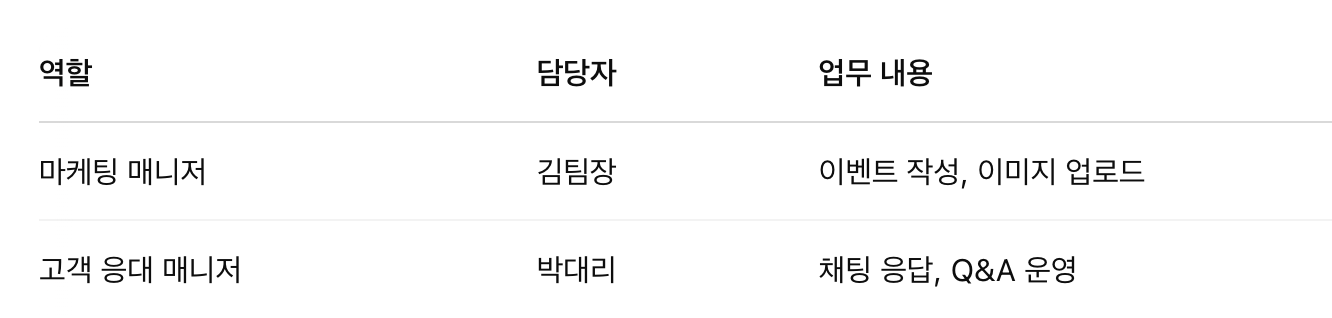
위와 같이 담당자에 따른 역할과 업무 내용을 줄 수도 있겠지요.
카카오톡 채널 관리자 + 관리자 추가로 채널운영을 팀플로
지금까지 이야기 한 것처럼 혼자 보다는 함께 운영하는 것이 문제 발생 시에도 다양한 의견과 도움을 서로 줄 수 있기 때문에 더욱 효과적으로 운영이 될 것입니다.
카카오톡 채널 관리자 초대하고 역할 나누고 하시면서 채널을 팀플로 해보세요.
응대도 빨라지고 콘텐츠도 다양해지고
우리의 시간도 더 여유로워질 수 있지 않을까? 싶습니다.
읽어주셔서 감사합니다.
좋은 하루 보내세요.
다음앱 설치 방법 & 개편 포인트 혜택 받는 법 꿀팁!
다음앱 설치 방법에 대해서 알려드리고자 합니다. 물론 앱 설치가 그렇게 어렵지 않은데 굳이 필요가 있느냐? 하실 분도 계실 수 있을 거 같습니다. 하지만 매번 크롬 브라우저를 열고 다음 주소
govinfo.itzmanual.com
국민신문고 앱 설치 & 사용법 및 민원 접수 이렇게 하시면 됩니다.!! 쉽죠잉~
이 앱을 알아보게 된 이유가 있는데요. 집 근처에 위험해 보이는 곳이 있어요. 그래서 민원 접수를 알아보다가 이렇게 국민신문고를 알게 되었는데요. 국민신고 앱 설치 방법부터 간단한 사용법
govinfo.itzmanual.com
서울 지하철 9호선 노선도 크게 보기 - 급행 시간표 (첫차 막차) pdf 고화질
서울 지하철 9호선 노선도 크게 보기를 고화질로 볼 수 있는 방법을 알아보려고 합니다. 많은 분들이 아시는 것처럼 pdf 파일로 지하철 노선도를 보게 되면 전혀 깨짐 없이 아주 크고 선명하게 지
govinfo.itzmanual.com
4대보험 통합징수 포털 사이트 각종 증명서 발급 (si4n.nhis.or.kr) 따라하기
4대보험 통합징수 포털 사이트 사용법 완벽 가이드: 각종 증명서 발급 쉽게 따라 할 수 있는 모든 정보!4대보험 징수포털은 ①국민연금, ②건강보험, ③고용보험, ④산재보험의 모든 납부와 관
govinfo.itzmanual.com
구글 플레이스토어 앱설치하는 방법 - 초보자 중급자 휴대폰 앱 설치 [시작]
스마트폰을 사용하게 되면 기본적으로 우리는 전화 기능을 빼놓을 수 없듯이, 그 다음으로 생각해 볼 수 있는 것은 아무래도 휴대폰에 앱을 설치하는 것이지 않나 싶습니다. 그래서 구글 플레이
govinfo.itzmanual.com
KT PASS 앱 설치하기
다른 앱에서 연동을 많이 하는 패쓰앱을 설치하는 방법에 대해서 이야기해보려고 합니다. 물론 설치하는 과정은 쉽지만서도요, 그래도 설명이 필요할 수 있습니다. 왜냐하면 ^^ 모르는 분도 계
govinfo.itzmanual.com

